Yangi boshlanuvchilar noutbuk bilan tanishishganda, ular klaviaturada mavjud bo'lgan ko'plab tugmalarni qo'rqitishi mumkin. Bu erda har qanday tugmani o'z ma'nosi bor, shuning uchun boshlang'ich foydalanuvchilar ma'lum bir xat, raqamlarni qidirishda muammo bo'lishi mumkin.
Tarkib
- Noutbukdagi funktsional tugmachalar
- NAPTOP-da F1-F12 tugmachalari
- FN-F12 noutbukidagi funktsional tugmachalar FN tugmachasi bilan birgalikda
- Maxsus funktsiyalar bilan klaviaturada muhim noutbuk tugmalari
- Noutbukdagi ramziy tugmachalar
- Alt Boshqa tugmachalar bilan birlashtirilgan klaviaturadagi noutbuk tugmasini bosing
- Klaviaturada boshqa tugmachalar bilan birlashtirilgan CTRL noutbuk tugmasi
- Klaviaturadagi Laptop tugmachasining vazifasi qanday?
- Laptop tugmachasini klaviaturada aylantirish uchun qanday funktsiyalar mavjud?
- Video: Klaviaturadagi tugmalarni belgilash
Agar siz barcha tugmalarni batafsil o'rgansangiz, bu texnikani ishlatish osonroq, qulay va samaraliroq bo'ladi. Bizning ma'lumotimizda siz klaviatura klaviaturasining maqsadi, ularning tavsifini o'rganishingiz mumkin. Siz tugmalardan foydalanish xususiyatlari haqida ham bilib olasiz.
Noutbukdagi funktsional tugmachalar
- Noutbukdagi funktsional tugmachalar yuqori qatorda joylashgan. Ular kalitdan boshlanadi F1 Va tugma bilan tugaydi F12. O'zingiz sezganingizdek, har bir tugmani boshida f harfi joylashgan. Bu "funktsiyani" ni kamaytiradi. Qoida tariqasida, ushbu tugmalar yordamchi ish uchun ishlatiladi, noutbukda matnni kiritishda kalitlar ishlatilmaydi.
- Ushbu noutbuk tugmalaridan foydalanish Siz sertifikatdan turli xil ma'lumotlarni bilib olishingiz mumkin. Shuningdek, ular fayllar bilan papkalarni ochishadi va yopishadi, fayllarni nusxalash, ularni uzatish va boshqa boshqa funktsiyalarni bajarish.
- Ko'pincha, tugma funktsional tugmachalarga yuboriladi Fn, bu tugmachaning yonida joylashgan G'alaba. Ammo bu unday emas. Muayyan funktsiyalarni faollashtirish uchun kerak. Kalit boshqa tugmachalar bilan bir vaqtning o'zida funktsiya bo'lishi mumkin. Ushbu tugmani bosib, siz qila olasiz rayumerlarning hajmni, monitorning yorqinligini sozlang, Shuningdek, boshqa kerakli noutbuk parametrlarini o'rnating.
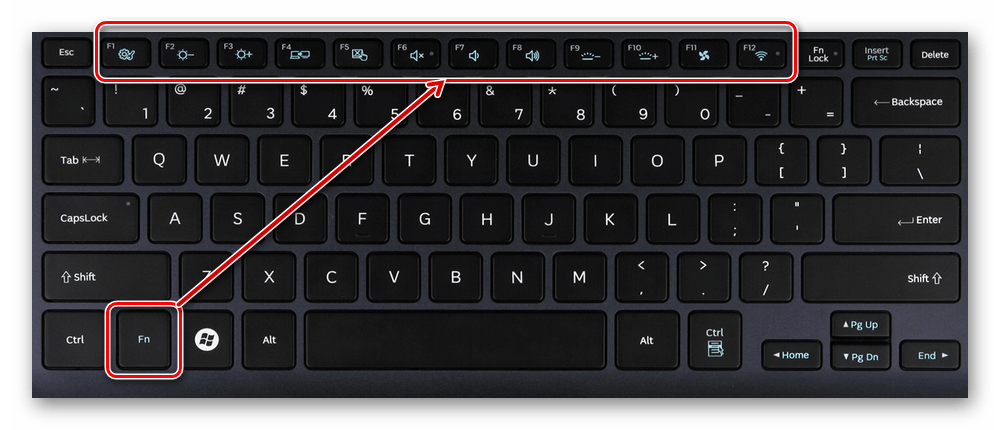
NAPTOP-da F1-F12 tugmachalari
Noutbukdagi bu tugmachalar turli xil ishlarni bajarishi mumkin. Hammasi noutbuk modeliga bog'liq.
- F1. Ruxsat beradi sertifikatni yoqing Yangi oynada. Unda siz tez-tez savollarga asosiy javoblarni topasiz yoki savolingizni berishingiz mumkin.
- F2. Tugmachani bajarishga imkon beradi ob'ektni o'zgartirish. Bu sizga ajratib turadigan ob'ektning yangi nomini kiritishga imkon beradi.
- F3. Qidirish tugmasi. Qidiruv menejeriga qarab, ushbu kalitdan foydalanishingiz mumkin, qidirish liniyasiga kira olasiz.
- F4. Imkoniyat beradi elementlar ro'yxatini chaqiring. Masalan, fayllar bilan dispetcherda joylashgan maqsad chizig'i.
- F5. Uchun javobgar yangilash. Uni ishlatish Siz sahifani yoki papkani yangilashingiz mumkin.
- F6. Ushbu kalit tufayli siz fayllar ro'yxatidan o'tishingiz mumkin, manzil liniyasiga o'ting. U qo'llanma sifatida ishlatiladi, Dirijyor yoki brauzerda.
- F7. Ushbu tugmani bosib tekshirishingiz mumkin imlo matnda matn.
- F8. U bir nechta funktsiyalarga ega. Tizimni ishga tushirish paytida tugma "yuklash" funktsiyasini ishga tushirishni boshlash imkonini beradi. U so'z bilan u "kengaytirilgan yangilanish" rejimini ulaydi. Agar siz ushbu tugmachani ishlatsangiz, kursor yordamida matnni tanlashingiz mumkin. 1 marta tugmachani bosib, siz so'zni, 2 marta - jazo, 3 marta - 4 marta - hujjatni ta'kidlaysiz.
- F9. Ruxsat bermoq yangilamoq So'zma-so'z ta'kidlangan element.
- F10. Ushbu tugmani yoqish orqali siz menyuni vaqtini ochishingiz mumkin.
- F11. Ekran bo'ylab rasmni ochadi. Ushbu tugmachani bosib, siz boshqaruv panelini olib tashlaysiz, faqat sahifaning yuzasini qoldirasiz.
- F12. Ruxsat beradi tejash Bu yoki ushbu matnli so'z so'zma-so'z.
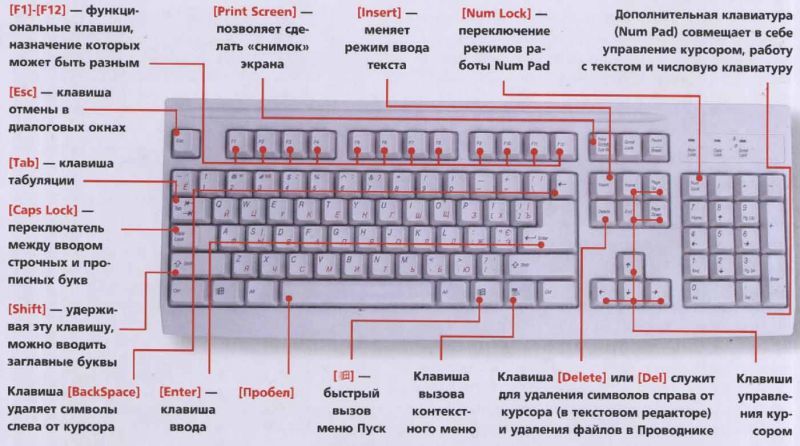
FN-F12 noutbukidagi funktsional tugmachalar FN tugmachasi bilan birgalikda
Ushbu noutbuk tugmalaridan foydalanish siz noutbukda quyidagi harakatlarni bajarishingiz mumkin:
- Wi-Fi-ni o'chiring yoki o'chiring.
- Ekran va tashqi proektorni ishga tushiring.
- Monitoraning yorqinligi, ovozini oshirish yoki kamaytirish.
Ushbu barcha tugmalar o'z maqsadiga ega. Ular klaviaturadagi FN tugmachasini bosing:
- F1 tugmachasini bosing. Ushbu tugmalarning dueti kompyuterni qayta ishga tushirmasdan o'chirish kerak.
- F2 tugmachasi F2. Ushbu kalitlarning kombinatsiyasi noutbukni energiya tejash bilan bog'liq sozlamalarni ochish uchun zarurdir.
- FN va F3 tugmasini bosing. Bu ikki tugmachani bir vaqtning o'zida ishlamoqda, aloqa modullarini ishga tushirish yoki o'chirish.
- FN va F4 tugmasini bosing. Ushbu kombinatsiya bilan siz noutbukni uyqu rejimiga yuborasiz yoki undan olib chiqasiz.
- FN va F5 tugmasini bosing. Agar sizda qo'shimcha displey bo'lsa, tugmalarni ma'lumotlarni ishlatsangiz, uni ulashingiz mumkin.
- F6, F7 tugmachasini bosing. DUKni saqlash uchun ekranni o'chirib qo'yishingiz mumkin bo'lgan tugmachalar to'plami.
- FN va F8 tugmasini bosing.Tovushni yoqing yoki o'chiring. Boshqa variantda yoki raqamli klaviaturani yoqish va uni o'chirish tartibi
- FN va F9 tugmasini bosing. Ushbu tugmachalar TouchPadni yoqadi va o'chiradi (agar u mavjud bo'lsa).
- FN + F10 / F11 / F12.Ovoz o'zgarishi.
Funktsional tugmachalar yaqinida, qoida tariqasida, grafik rasmlar joylashgan. Ularga rahmat, siz kalitlarning vazifalarini aniqlaysiz. Masalan, siz Wi-Fi tarmog'ini sozlashingiz mumkin bo'lgan kalit antennaning shaklida rasm bilan ko'rsatilgan.

Maxsus funktsiyalar bilan klaviaturada muhim noutbuk tugmalari
Barcha noutbuk kalitlari klaviatura panelida muhim deb hisoblanadi. Ulardan yordam bilan siz maxsus yoki nazorat funktsiyalarini bajarishingiz mumkin. Ushbu bo'lim quyidagi tugmalarni o'z ichiga oladi:
- ESC. Noutbukda ishlaydigan ko'plab odamlar ushbu tugma bilan tanish. Uni ishlatish Siz har bir jamoani bekor qilishingiz mumkin. Agar o'ynasangiz, ushbu tugmachani qoldirishga, ish stoliga o'ting.
- O'chirish. Ushbu kalit har doim foydali. Undan foydalanib, siz biron bir matnda biron bir narsani o'chirib tashlaysiz, masalan, matnlar to'plamida.
- Ctrl va alt. Ushbu tugmalar faqat boshqa tugmachalarni ishlatishda ishlaydi.
- Klaviaturadagi Windows tugmasini bosing. Boshlang'ich nuqtani ochish tugmasi. Bundan tashqari, siz undan yordam bilan siz noutbukning asosiy menyusiga qarashingiz mumkin.
- Chop etish ekrani. Agar qilishni xohlasangiz, ushbu kalitdan foydalaning skrinshot ekranda yoki ba'zi mehmonxonada ma'lum bir rasm.
- FN qulfi. Ushbu tugma faqat noutbukda. F1 dan boshlanib, F12 tugmachasini tugatish tugmachalarini yoqishingizga imkon beradi.
- Qopqoqni aylantiring. Agar siz ushbu tugmani yoqsangiz, sahifani aylantirishingiz, sichqoncha o'qi o'rnini o'zgartirishingiz mumkin.
- To'xtash tanaffus. Agar ushbu tugmani bossangiz, siz noutbuk haqida barcha ma'lumotlarni o'rganishingiz mumkin.
- Num qulf. Ushbu tugmachani bosib, siz klaviaturaning o'ng tomonida joylashgan raqamlar bilan tugmalarni ishga tushirasiz.
- Caps Lock. Ushbu tugma sizga kapitalga kichik harflarni o'zgartirishga imkon beradi.
- Orqa bo'sh joy. Ilgari jalb qilingan ma'lumotlarni olib tashlaganingizda ushbu tugma siz uchun foydali bo'ladi.
- Kirish. Ushbu tugma Ochiq dasturga tegishli bo'lgan yoki matnni so'zma-so'z boshqa qatorga o'tkazadigan muayyan harakatni tasdiqlash uchun kerak.
- Siljish. Ushbu tugmaning asosiy maqsadi yuqori registrni faollashtiradi. Siz uni matnning sarlavhasini yozishingiz kerak bo'lganda foydalanishingiz mumkin.
- Yorliq. Klaviaturadagi ushbu tugma juda foydali matnlarni yozish. Shunday qilib, masalan, siz uning yordamida qizil chiziqni qilishingiz mumkin.
- INSERT VA QO'YING. Ushbu kalitdan foydalanib, siz biror narsani o'zgartirishingiz yoki kiritishingiz mumkin.
Alohida-alohida, klaviaturadagi qolgan tugmalardan boshlab harakat tugmachalari mavjud. Ular nazorat o'qlarini tasvirlashadi. Ushbu tugmalardan foydalanish kursorni menyu kategoriyalari bilan ko'chirishingiz mumkin.
Ushbu bo'limga quyidagi kalitlarni o'z ichiga oladi:
- Uy. Ushbu tugmachani bosib, siz kursorni matnning boshida joylashtirish orqali harakatlantirishingiz mumkin.
- Oxiri. Ushbu tugma oldingi kalitga qaraganda qarama-qarshi qiymatga ega. Agar siz uni bossangiz, siz kursorni matn oxirigacha yuborishingiz mumkin.
- SahifaUp / peymeu. Ushbu tugmachali sichqonchaning o'qini yuqoridan va matnni yozayotganda, aksincha harakatlashga imkon beradi.
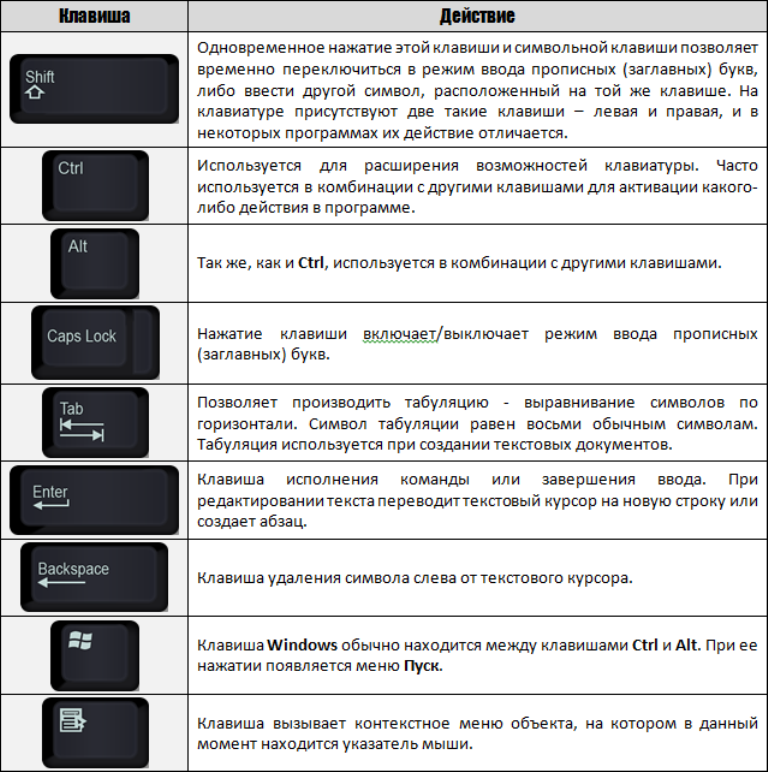
Noutbukdagi ramziy tugmachalar
Qoida tariqasida, noutbukdagi ushbu toifadagi tugmalarni o'z ichiga oladi bir qator funktsional tugmachalar ostida. Ular xatlarni, turli xil belgilar, raqamlarni tasvirlaydi. Siz ularga ma'lumotlarni faqat klaviatura yordamida noutbukga kiritishingiz kerak bo'ladi.
Asosan, har bir bunday tugma joylashgan bir vaqtning o'zida bir nechta belgilar. Siz kalit yordamida bitta ramzdan boshqasiga o'tishingiz mumkin Siljish. Klaviaturadagi tilda ularning qiymati ham o'zgaradi.
Yuqorida yuqoridagi (darhol funktsional tugmalarda), o'ngdagi paneldagi panelda raqamlar bilan tugmachalar mavjud. Ulardan foydalanib, siz raqamlarni chop etishingiz mumkin. Agar tugmachalar ma'lumotlarida hech narsa hech narsa bo'lmaydi, raqamni blokirovka qilish tugmasini bosing. U o'ng tomonda.
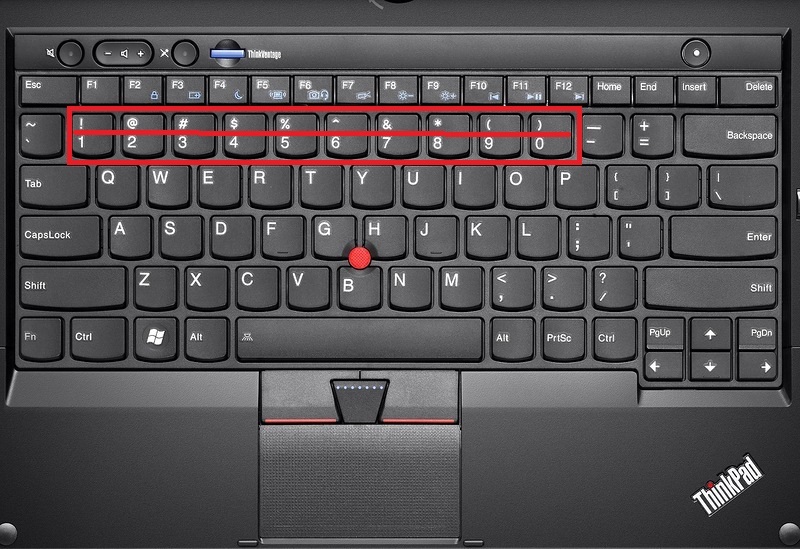
Alt Boshqa tugmachalar bilan birlashtirilgan klaviaturadagi noutbuk tugmasini bosing
- Alt Nouttop tugmasi va F4 tugmasini bosing. Tugmalarning kombinatsiyasi sizga oynani yoki dastur oynasini aylantirish imkonini beradi.
- Alt tugmachasini bosing va PRT SC tugmasini bosing. Ushbu tugmachalar faol bo'lgan deraza rasmini yaratish uchun zarurdir.
- Alt tugmasi va Backspace tugmasini bosing. Ushbu to'plam sizga oldingi harakatni, jarrohlik amaliyotini bekor qilishga imkon beradi.
- Alt tugmachasini bosing va yorliq tugmasini bosing. Ushbu tugmachalar bilan siz bitta derazadan boshqasiga o'tasiz.
- Alt tugmasi va Shift tugmasini bosing. Klaviatura tilini yoqishingizga imkon bering.
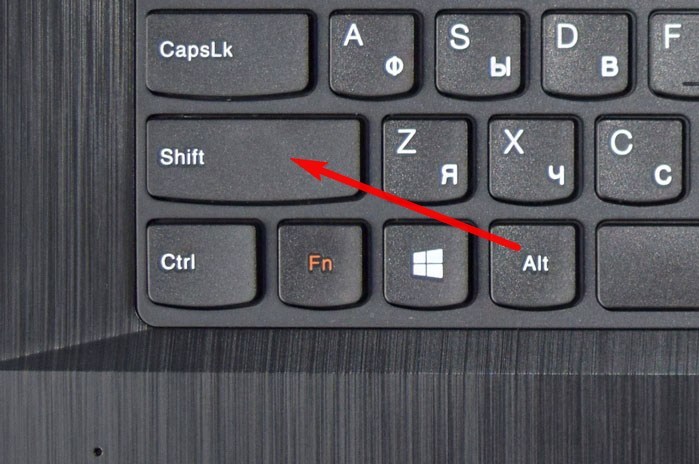
Klaviaturada boshqa tugmachalar bilan birlashtirilgan CTRL noutbuk tugmasi
- Klaviaturada CTRL noutbuk va oxirgi tugmani bosing. Kombinatsiyalar sahifani pastga yo'naltirish uchun zarurdir.
- CTRL tugmachasi va uy tugmachasi. Tugmachalar sahifani aylantirishga imkon beradi.
- Ctrl + Alt + DEL tugmasi. 3 ta ma'lumotlar tugmalarini bosib, siz borishingiz mumkin "Vazifa menejeri".
- CTRL tugmasi va ESC tugmasini bosing. Funktsiyani boshlash imkonini beradi "Boshlash".
- CTRL + W tugmasini bosing. Ulardan foydalanib, siz hujjatni matn muharririda yopasiz.
- CTRL + O tugmasi. Siz matnni matn muharriri yordamida ochadigan tugmachalar.
- CTRL + S. Tugmalardan foydalanish Siz hujjatni matn muharririda saqlashingiz mumkin.
- CTRL + P. Matn muharriridagi hujjat to'plamining funktsiyasini faollashtirishga imkon beradigan tugmalarning kombinatsiyasi.
- O'rdak Ctrl + A. Kalitlar har qanday fayllar, hujjatlar. Matn muharririda siz matnni to'liq tanlashingiz mumkin.
- CTRL + C tugmasi. Ruxsat beradi tanlangan hujjatni, faylni nusxalash. Matn muharririda siz tanlagan butun matnni nusxalashingiz mumkin.
- CTRL + v. Kalitlar sizga nusxa ko'chirilgan faylni, kerakli joyda joylashtirishga imkon beradi.
- CTRL + Z tugmasini bosing. Tugmachalar sizga oldingi operatsiya yoki harakatni bekor qilishga imkon beradi.
- CTRL + Shift tugmasi. Siz tugmachalar yordamida qila olasiz Klaviatura tartibiga tilni o'zgartiring.
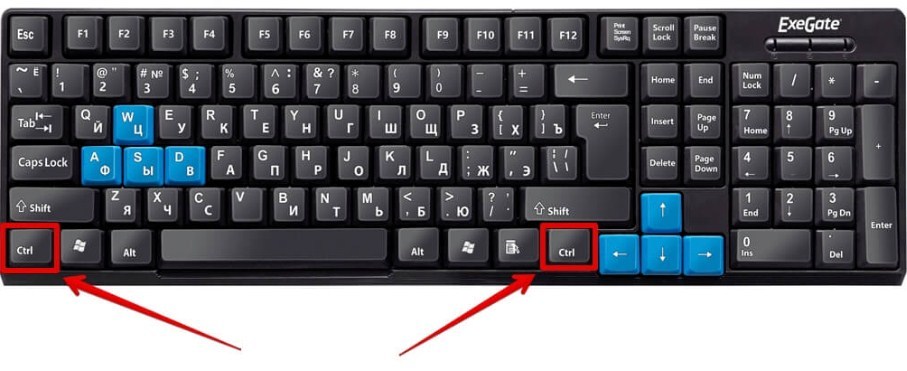
Klaviaturadagi Laptop tugmachasining vazifasi qanday?
- WIN + Tab Laptop tugmasini bosing. Ushbu tugmalar ruxsat beradi bormoq Bir deraza oyidan ikkinchisiga ilova.
- Rasmdagi boshqa kalitlar bilan tanishing.

Laptop tugmachasini klaviaturada aylantirish uchun qanday funktsiyalar mavjud?
- Smift + tugmalari o'qlar ko'rsatilgan. Ushbu asosiy kombinatsiyalar sichqoncha o'qning o'ng yoki chap tomonidagi belgini ajratishga imkon beradi.
- Klaviaturada shift tugmasi + Del. Ushbu ikki tugmani bir vaqtning o'zida bosish orqali siz hech qanday faylni noutbukdan o'chirib tashlaysiz.
Agar siz bizning tavsiyalarimizni sinchkovlik bilan o'rgansangiz, har bir tugma bilan alohida tanishsangiz, noutbukdan noutbukdan tezroq va samaraliroq foydalanishni o'rganishingiz mumkin.








Qanday qilib noutbukdagi tahrirlash tugmasini bosing?
Ba'zi noutbuk kalitlarida 2-3-5 qiymatlar mavjud, men ushbu maqolada bu haqda hech qanday foyda keltirmaganman. Ko'rish.